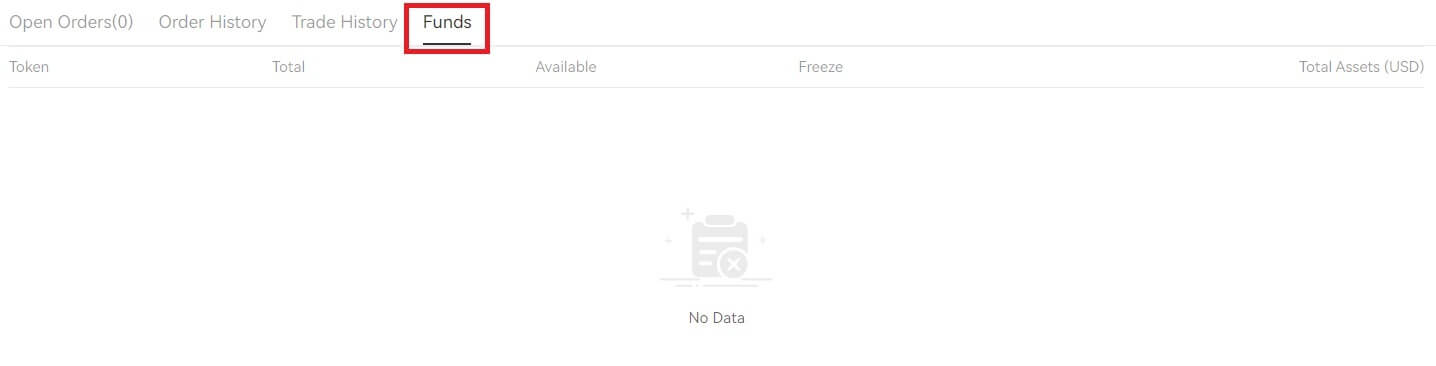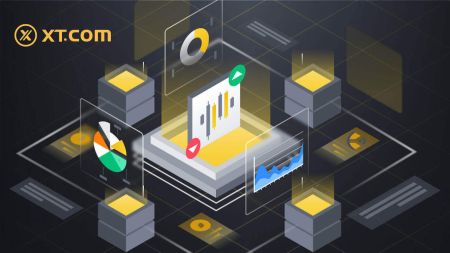Sådan handler du krypto på XT.com
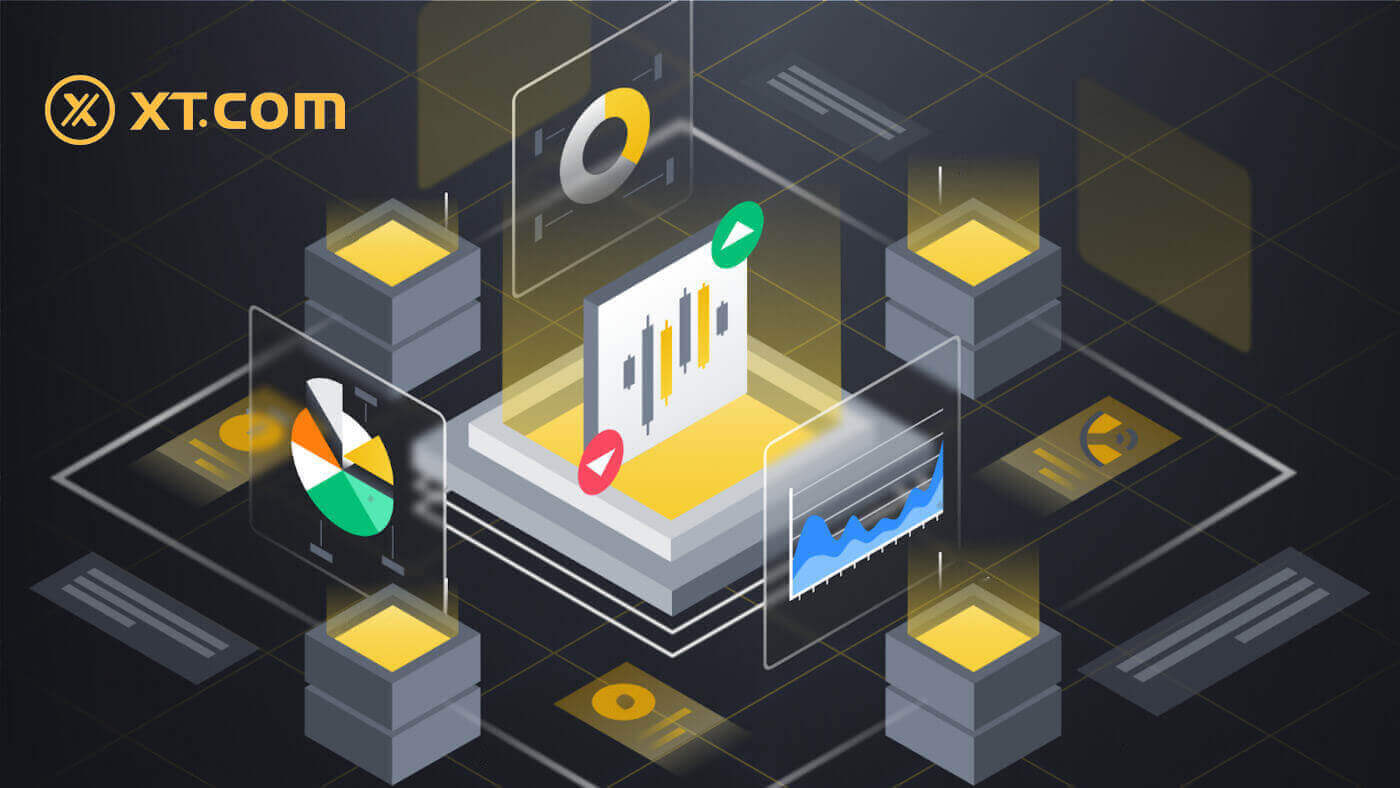
Sådan handler du spot på XT.com (hjemmeside)
1. Log ind på din XT.com- konto og klik på [Markets] .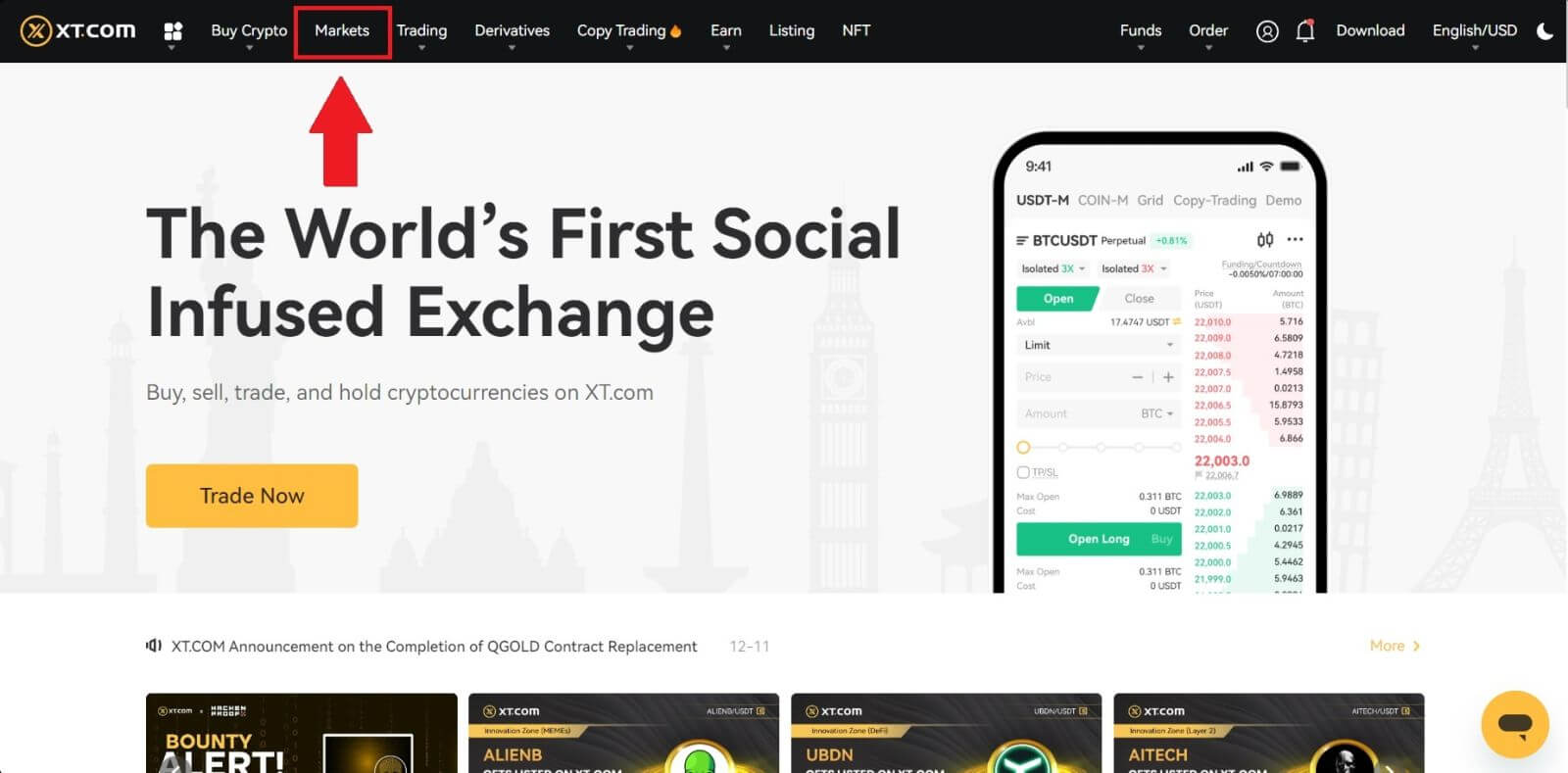
2. Gå ind i markedsgrænsefladen, klik eller søg efter tokennavnet, og derefter vil du blive omdirigeret til Spot-handelsgrænsefladen.
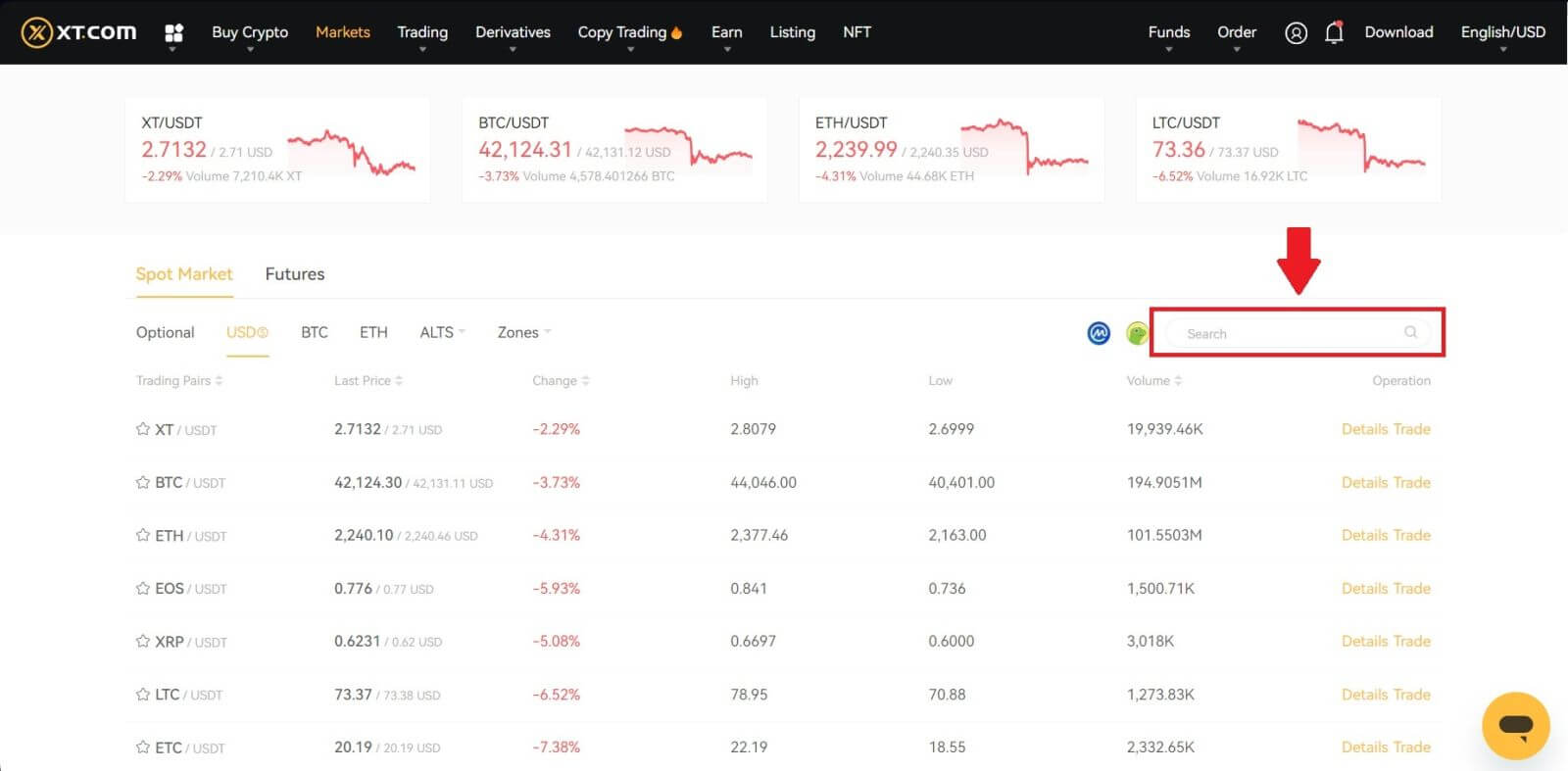
3. Du vil nu finde dig selv på handelssidens grænseflade.
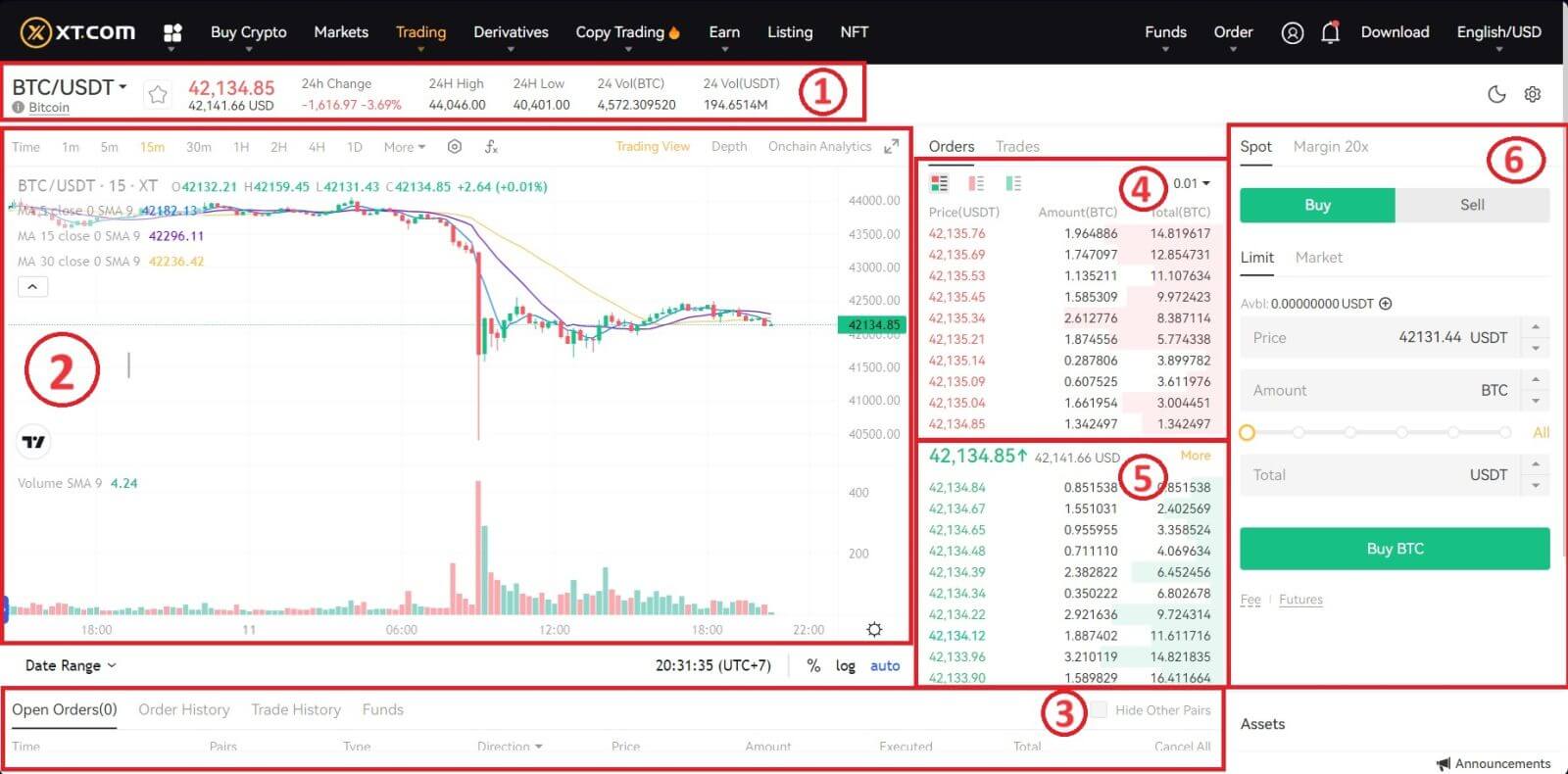
- Handelsvolumen for handelsparret på 24 timer.
- Lysestagediagram og markedsdybde.
- Markedshandler.
- Sælg ordrebog.
- Køb ordrebog.
- Køb/Sælg ordreafsnittet.
Gå til købssektionen (6) for at købe BTC og udfyld prisen og beløbet for din ordre. Klik på [Køb BTC] for at gennemføre transaktionen.
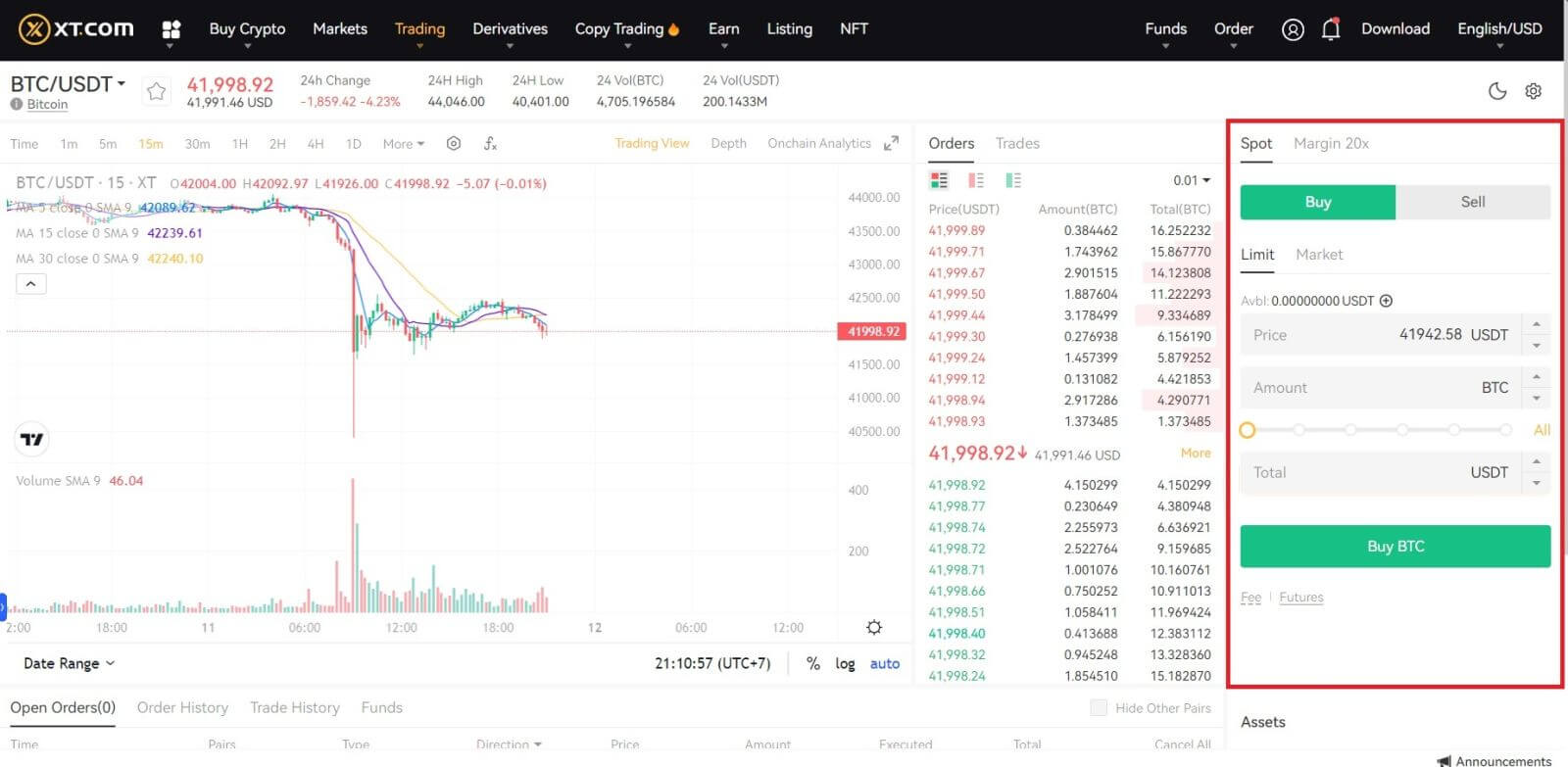
Bemærk:
- Standardordretypen er en grænseordre. Du kan bruge en markedsordre, hvis du ønsker en ordre udfyldt hurtigst muligt.
- Procentlinjen under beløbet henviser til, hvor stor en procentdel af dine samlede USDT-aktiver, der vil blive brugt til at købe BTC.
Sådan handler du spot på XT.com (App)
1. Log ind på XT.com-appen og gå til [Handel] - [Spot].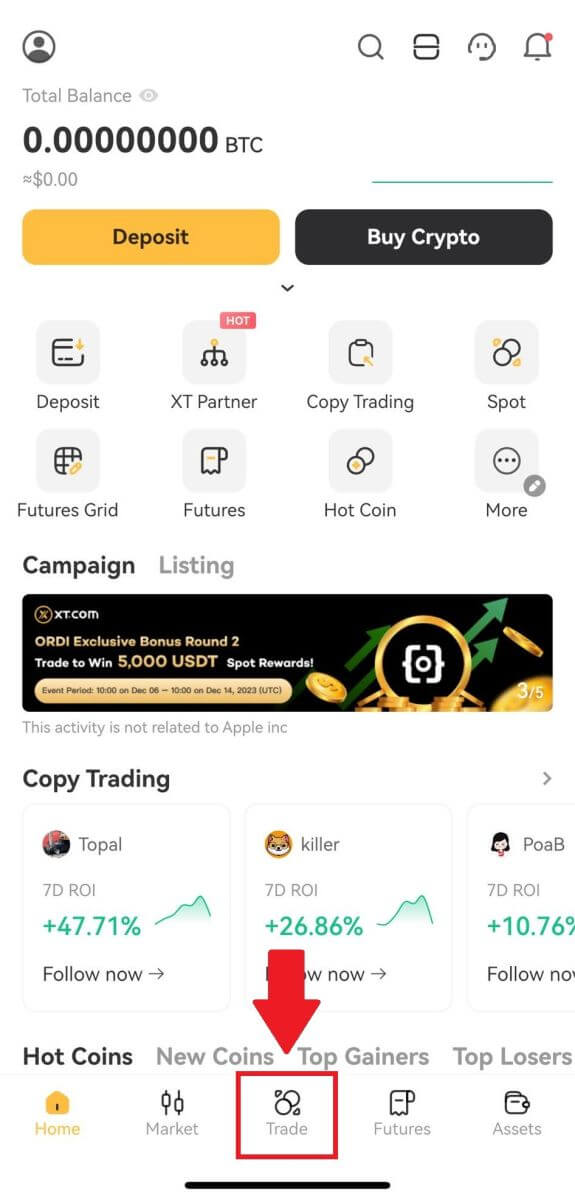
2. Her er handelssidens grænseflade på XT.com-appen.
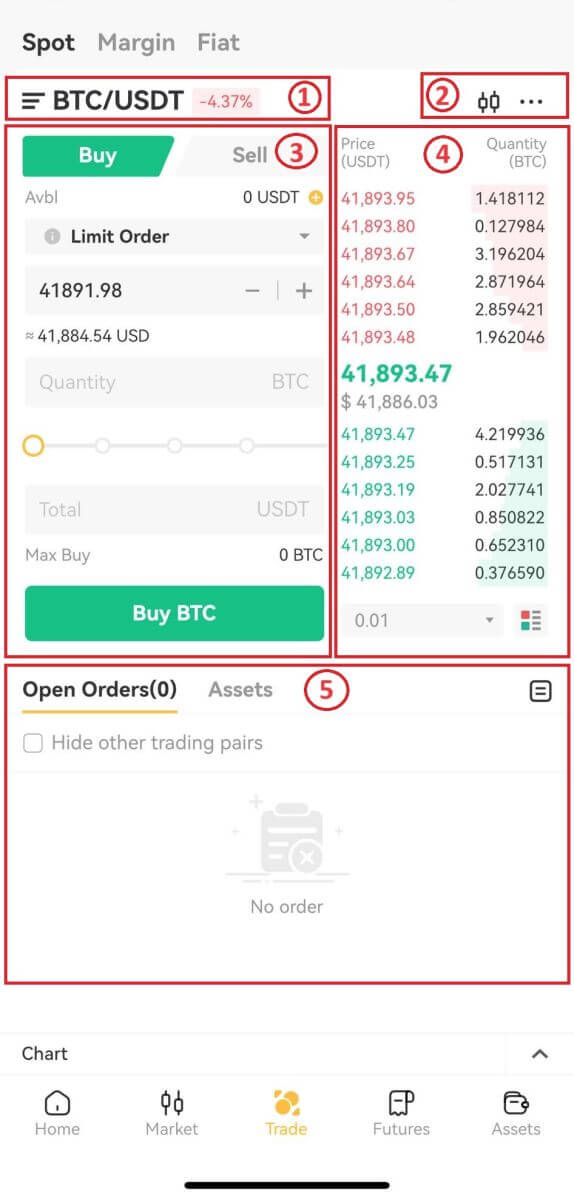
- Markeds- og handelspar.
- Tekniske indikatorer og indskud.
- Køb/sælg kryptovaluta.
- Bestillingsbog.
- Ordre historik.
Klik på [Køb BTC] for at fuldføre ordren. (Samme for salgsordre)
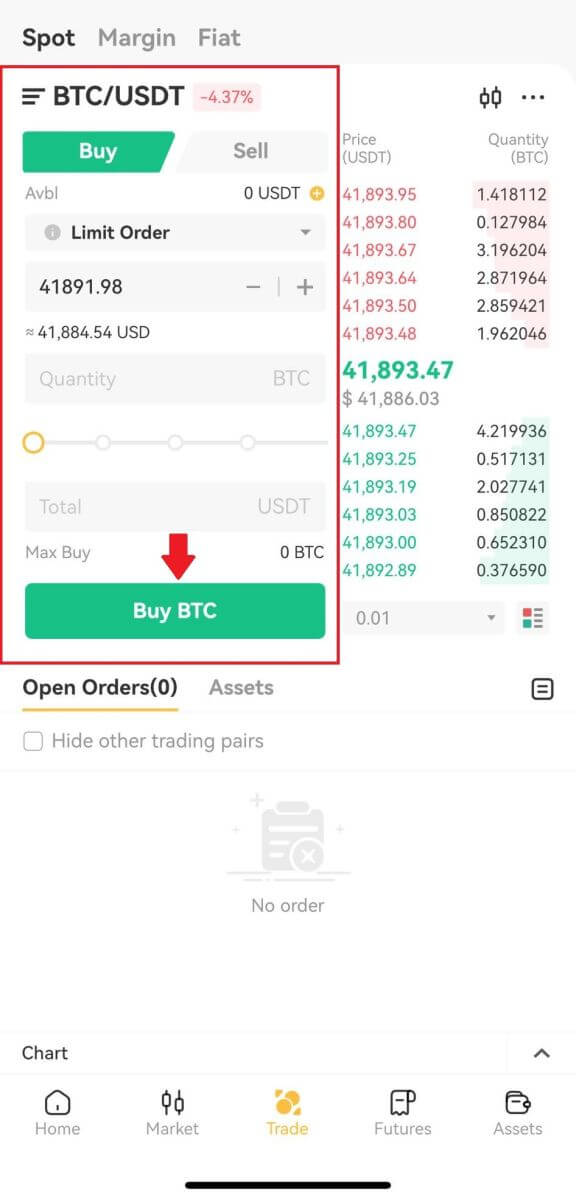
Bemærk:
- Standardordretypen er en grænseordre. Du kan bruge en markedsordre, hvis du ønsker en ordre udfyldt hurtigst muligt.
- Handelsvolumen under beløbet refererer til, hvilken procentdel af dine samlede USDT-aktiver, der vil blive brugt til at købe BTC.
Hvordan afgiver man en markedsordre på XT.com?
1. Log ind på din XT.com-konto.Klik på knappen [Trading] - [Spot] øverst på siden, og vælg et handelspar. Klik derefter på knappen [Spot] - [Marked]
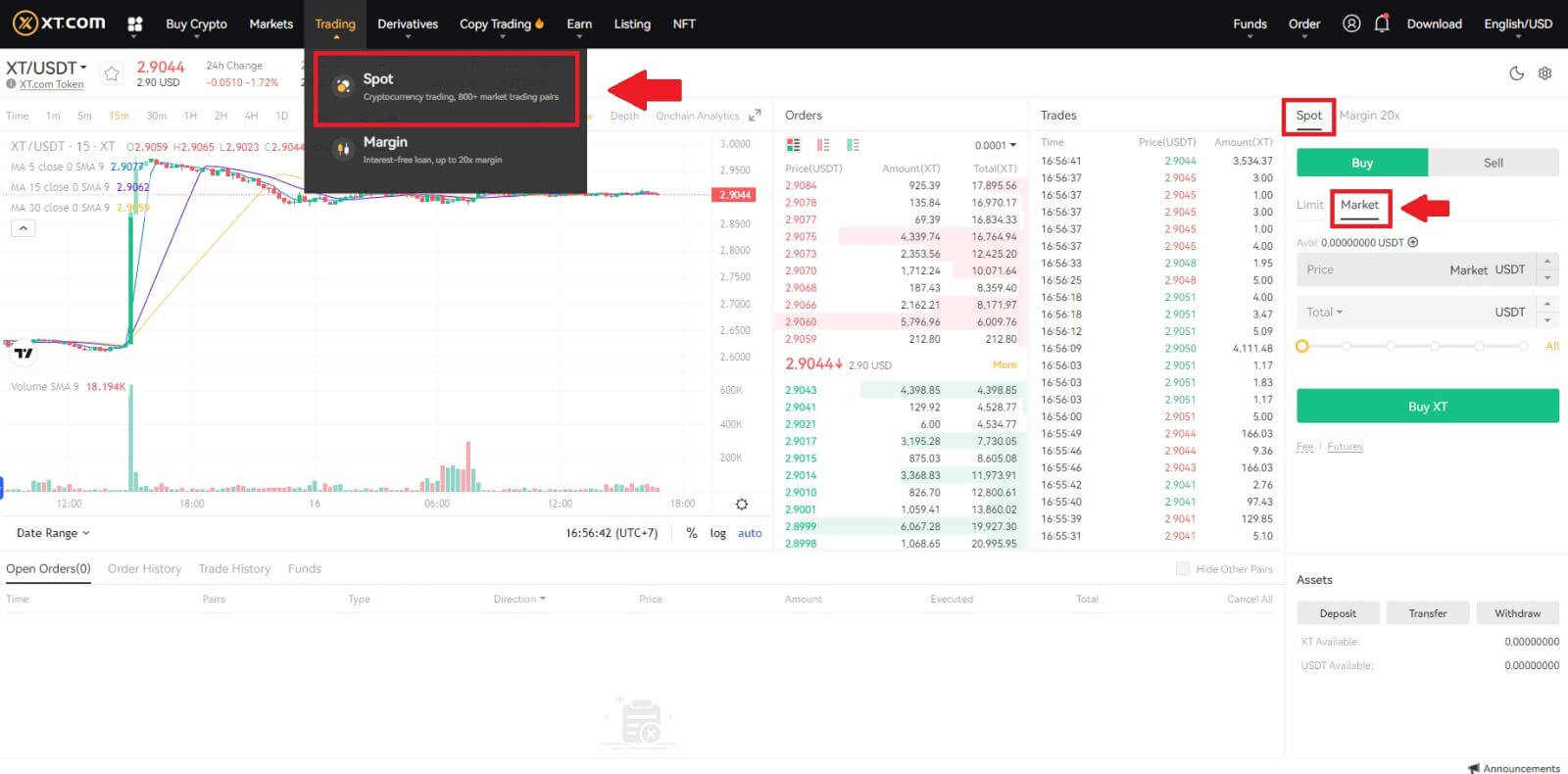 2. Indtast [Total] , som refererer til mængden af USDT, du brugte til at købe XT. Eller du kan trække justeringslinjen under [Total] for at tilpasse procentdelen af din spotsaldo, som du vil bruge til ordren.
2. Indtast [Total] , som refererer til mængden af USDT, du brugte til at købe XT. Eller du kan trække justeringslinjen under [Total] for at tilpasse procentdelen af din spotsaldo, som du vil bruge til ordren. Bekræft prisen og mængden, og klik derefter på [Køb XT] for at afgive en markedsordre.
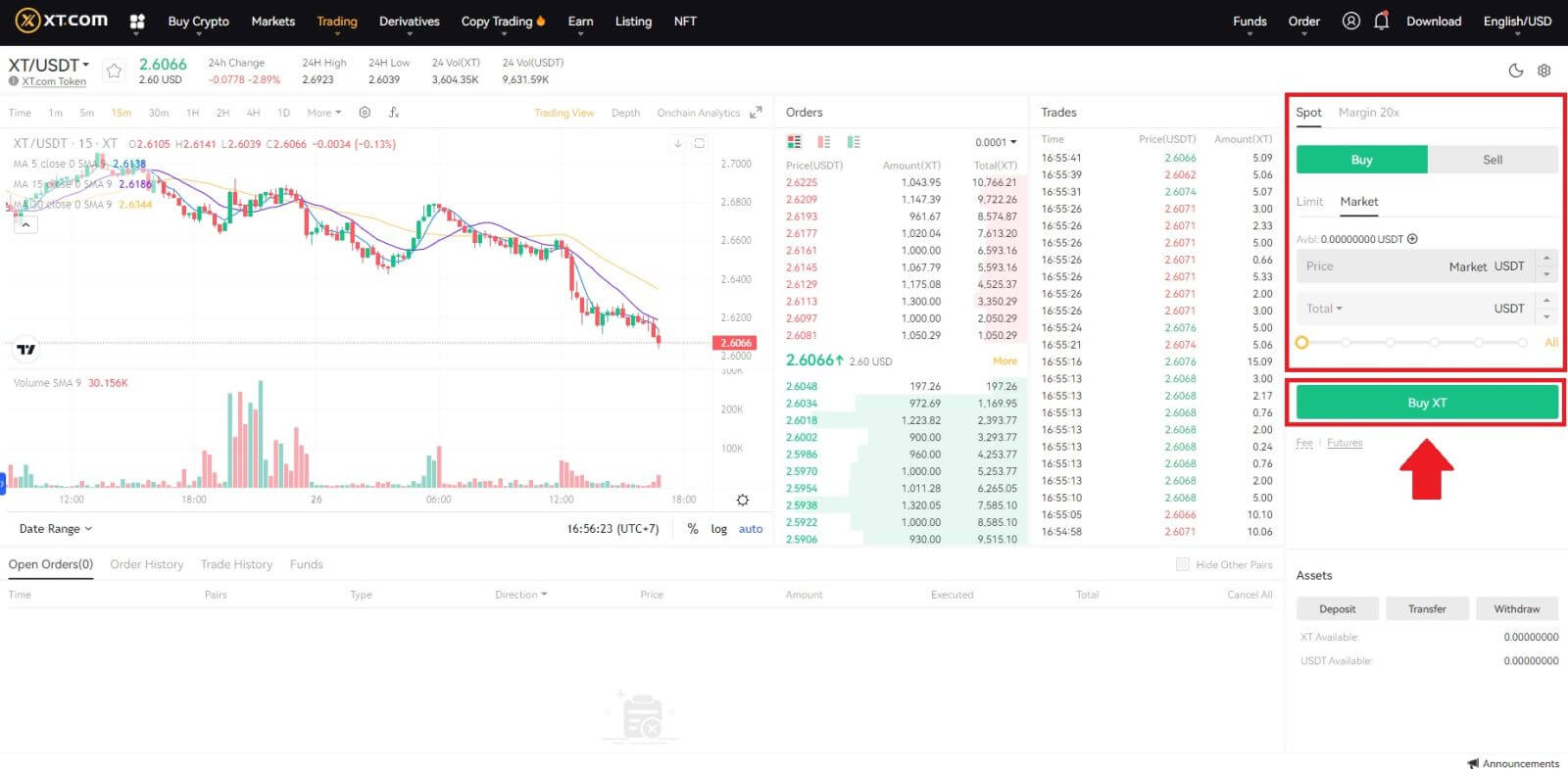
Hvordan får jeg vist mine markedsordrer?
Når du har afgivet ordrerne, kan du se og redigere dine markedsordrer under [Åbne ordrer] .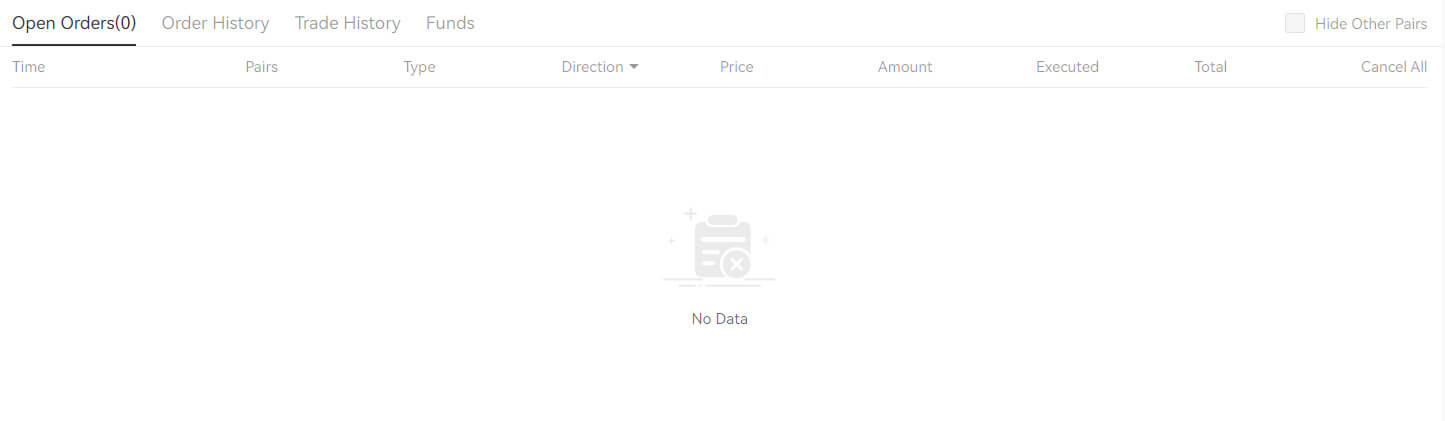 For at se udførte eller annullerede ordrer, gå til fanen [ Ordrehistorik ].
For at se udførte eller annullerede ordrer, gå til fanen [ Ordrehistorik ].
Ofte stillede spørgsmål (FAQ)
Hvad er Limit Order
En limitordre er en ordre, som du placerer i ordrebogen med en bestemt limitpris. Den vil ikke blive eksekveret med det samme, som en markedsordre. I stedet vil limitordren kun blive eksekveret, hvis markedsprisen når din grænsepris (eller bedre). Derfor kan du bruge limiterede ordrer til at købe til en lavere pris eller sælge til en højere pris end den aktuelle markedspris.
For eksempel placerer du en købsgrænseordre for 1 BTC til $60.000, og den aktuelle BTC-pris er 50.000. Din limitordre vil blive udfyldt med det samme til $50.000, da det er en bedre pris end den, du har angivet ($60.000).
Tilsvarende, hvis du afgiver en salgsgrænseordre for 1 BTC til $40.000, og den aktuelle BTC-pris er $50.000,. Ordren vil blive udfyldt med det samme til $50.000, fordi det er en bedre pris end $40.000.
Hvad er markedsordre
En markedsordre er en instruktion om straks at købe eller sælge et aktiv til den bedste pris, der er tilgængelig på markedet. En markedsordre kræver likviditet for at udføre, hvilket betyder, at den udføres baseret på en tidligere limiteret ordre i ordrecentret (ordrebogen).
Hvis den samlede markedspris for en transaktion er for stor, vil nogle dele af transaktionen, der ikke er gennemført, blive annulleret. I mellemtiden vil markedsordrer afvikle ordrer på markedet uanset omkostningerne, så du skal bære en vis risiko. Bestil venligst omhyggeligt og vær opmærksom på risiciene.
Sådan får du vist min spothandelsaktivitet
Du kan se dine spothandelsaktiviteter fra panelet Ordrer og positioner i bunden af handelsgrænsefladen. Skift blot mellem fanerne for at kontrollere din åbne ordrestatus og tidligere udførte ordrer.
1. Åben ordre
Under fanen [Åbne ordrer] kan du se detaljer om dine åbne ordrer, herunder:
- Tid.
- Handelspar.
- Ordretype.
- Retning.
- Ordrepris.
- Ordrebeløb.
- Udført.
- I alt.
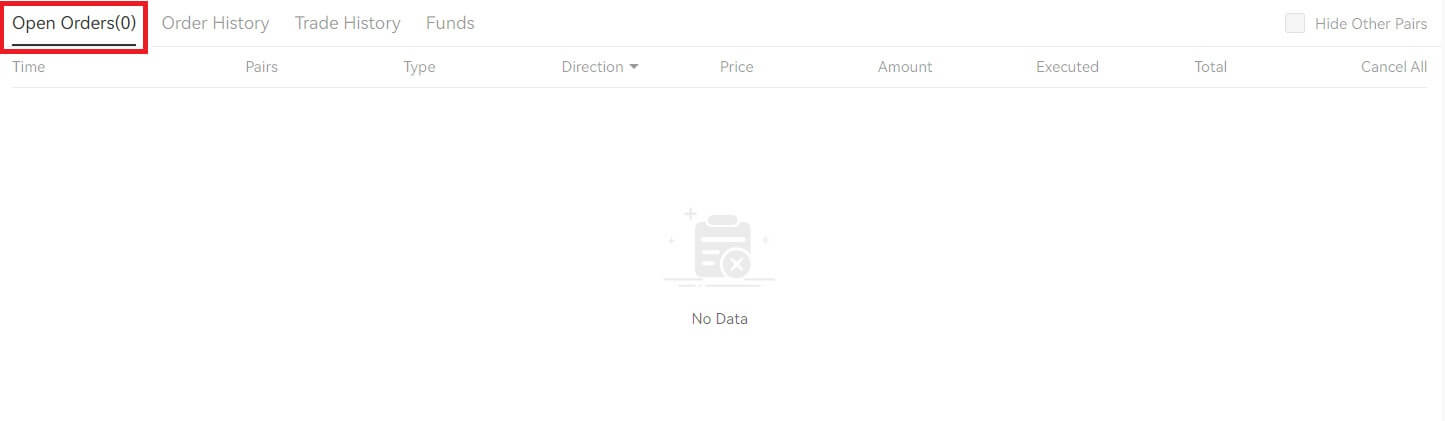
For kun at vise aktuelle åbne ordrer, skal du markere afkrydsningsfeltet [Skjul andre par] . 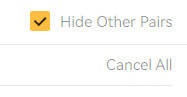
2. Ordrehistorik
- Bestil tid.
- Handelspar.
- Ordretype.
- Retning.
- Gennemsnit.
- Ordrepris.
- Udført.
- Fyldt ordrebeløb.
- I alt.
- Ordre status.
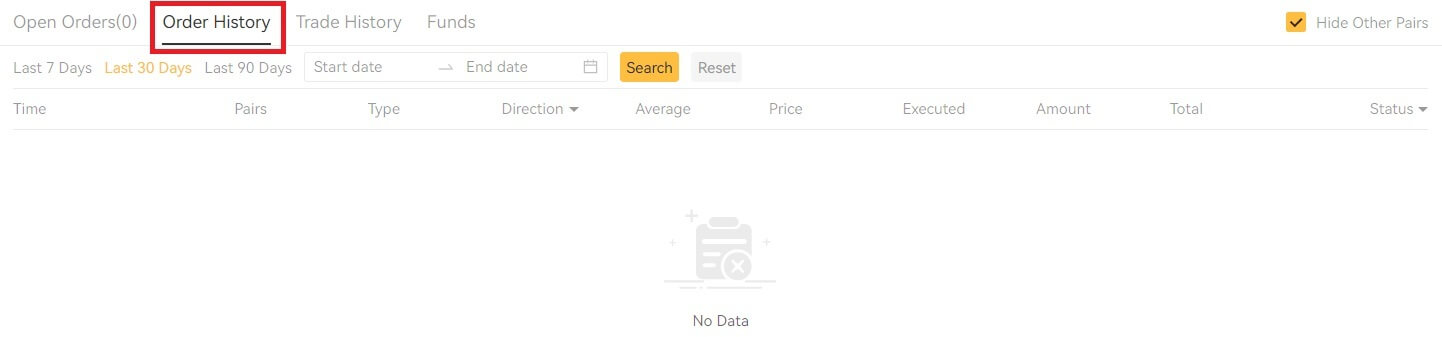 3. Handelshistorik
3. HandelshistorikHandelshistorik viser en registrering af dine udfyldte ordrer over en given periode. Du kan også tjekke transaktionsgebyrerne og din rolle (market maker eller taker).
For at se handelshistorik skal du bruge filtrene til at tilpasse datoerne og klikke på [Søg] .
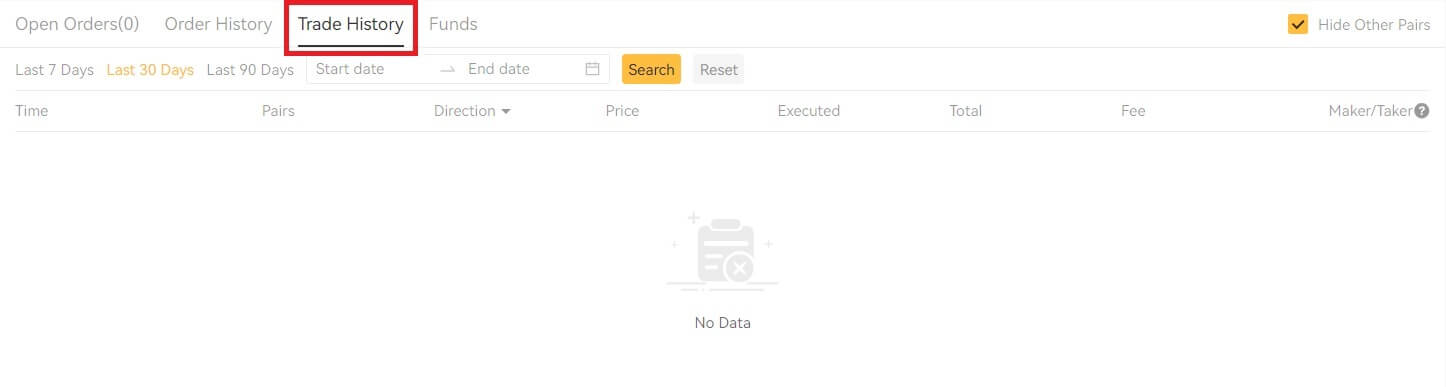
4. Midler
Du kan se detaljer om de tilgængelige aktiver i din Spot Wallet, inklusive mønten, samlet saldo, tilgængelig saldo, midler i rækkefølge og den anslåede BTC/fiat-værdi.
Bemærk venligst, at den tilgængelige saldo refererer til det beløb, du kan bruge til at afgive ordrer.